FANUC robot intervalle d’entretien
|
Ce document décrit comment vérifier les avertissements de maintenance sur le pendentif Teach. Les heures de fonctionnement sont également affichées dans ces paramètres de rappel. |
1. Servez-vous des outils suivants
|
|
2. Procédure
2.1. Rappels de maintenance
2.1.1. Ouverture du menu des rappels
Prenez le Teach Pendant. Appuyez sur la touche SHIFT pour allumer l’écran s’il est noir.
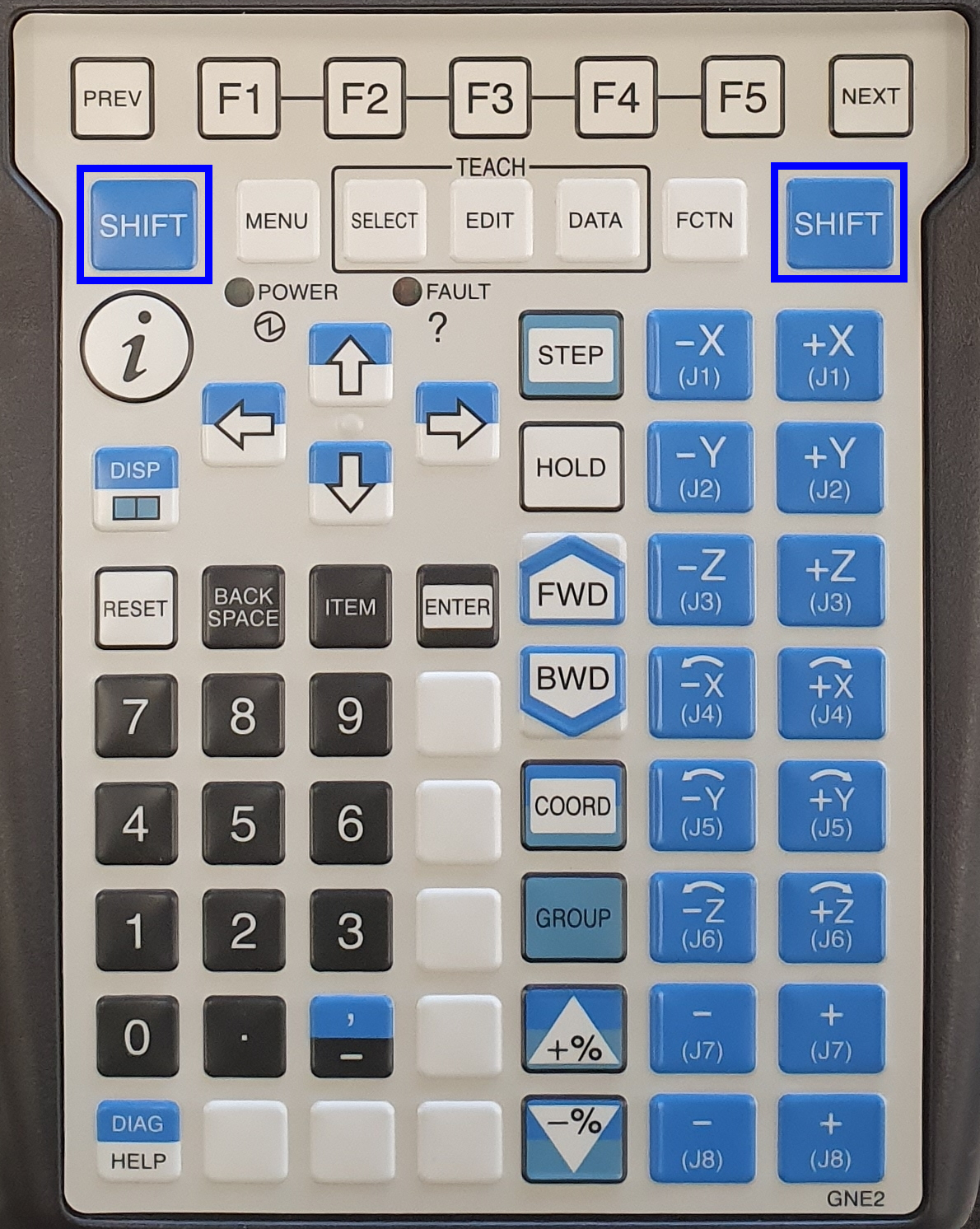
Ouvrez le menu.
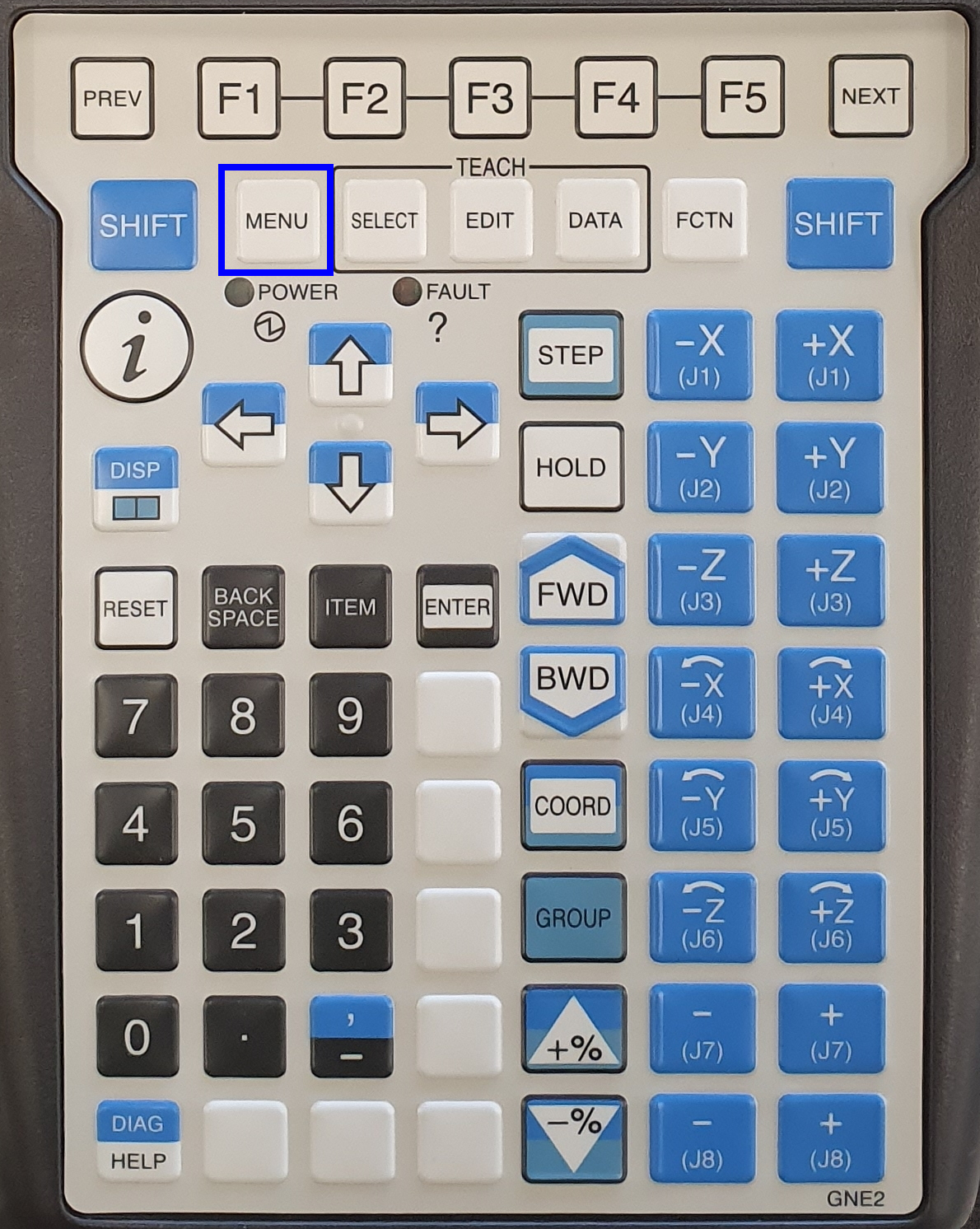
Sélectionnez Next et appuyez sur Enter.

Sélectionnez Status puis utilisez la flèche droite pour aller à Status 2 et sélectionnez Reminder puis appuyez sur Enter.
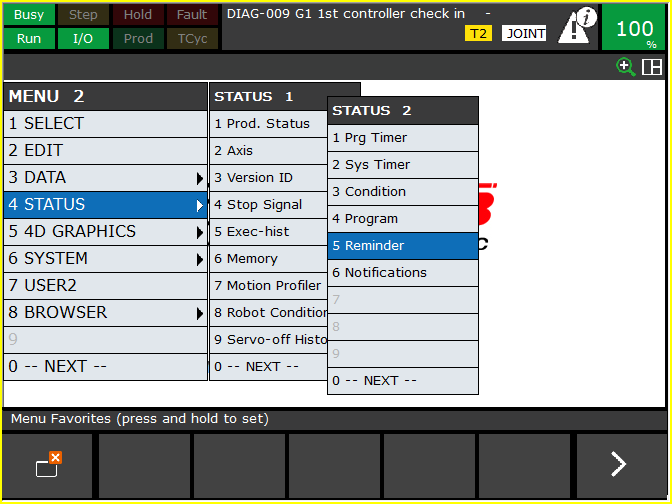
2.1.2. Les informations relatives aux rappels de maintenance

Group: Le numéro du groupe dont les postes d’entretien sont actuellement affichés.
Days Elapsed: Il indique les jours écoulés depuis que le robot a commencé à être utilisé. Il inclut le temps pendant lequel le robot est hors tension. Le réglage de l’heure du contrôleur peut entraîner une augmentation du temps écoulé supérieure à la réalité. Tous les groupes du système de commande partagent le même temps écoulé.
Robot Running Time: :Il indique le temps total pendant lequel le robot s’est déplacé. Il ne comprend pas le temps d’attente. Chaque groupe a un compteur individuel.
Next Maintenance: Parmi les éléments d’entretien activés, l’élément dont le temps restant jusqu’au prochain entretien est le plus court sera affiché avec le temps restant.maintenance sera affiché avec le temps restant. Les éléments affichés sont limités àceux configurés avec 'Days Elapsed' ou 'Robot Running Time'.
2.1.3. Détails des rappels de maintenance
Appuyez sur F3 pour ouvrir les détails
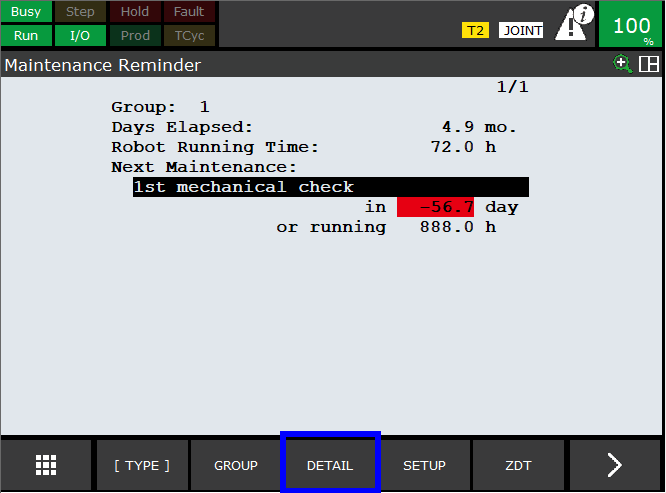
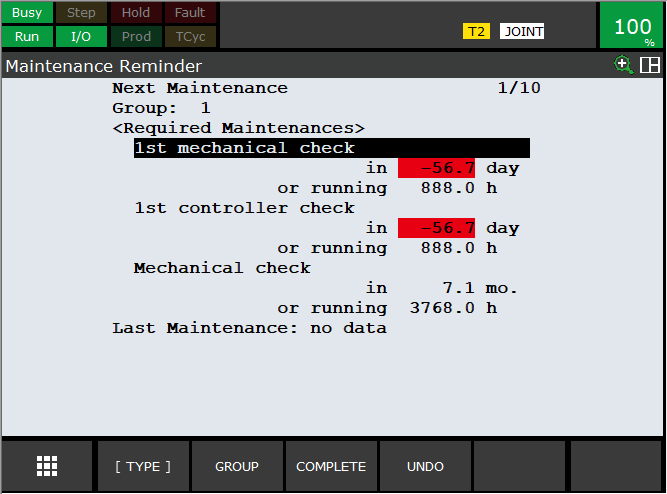
2.2. Rappels via les variables du système (robots moins récents)
2.2.1. Ouverture du menu des variables
Prenez le Teach Pendant. Appuyez sur la touche SHIFT pour allumer l’écran s’il est noir.
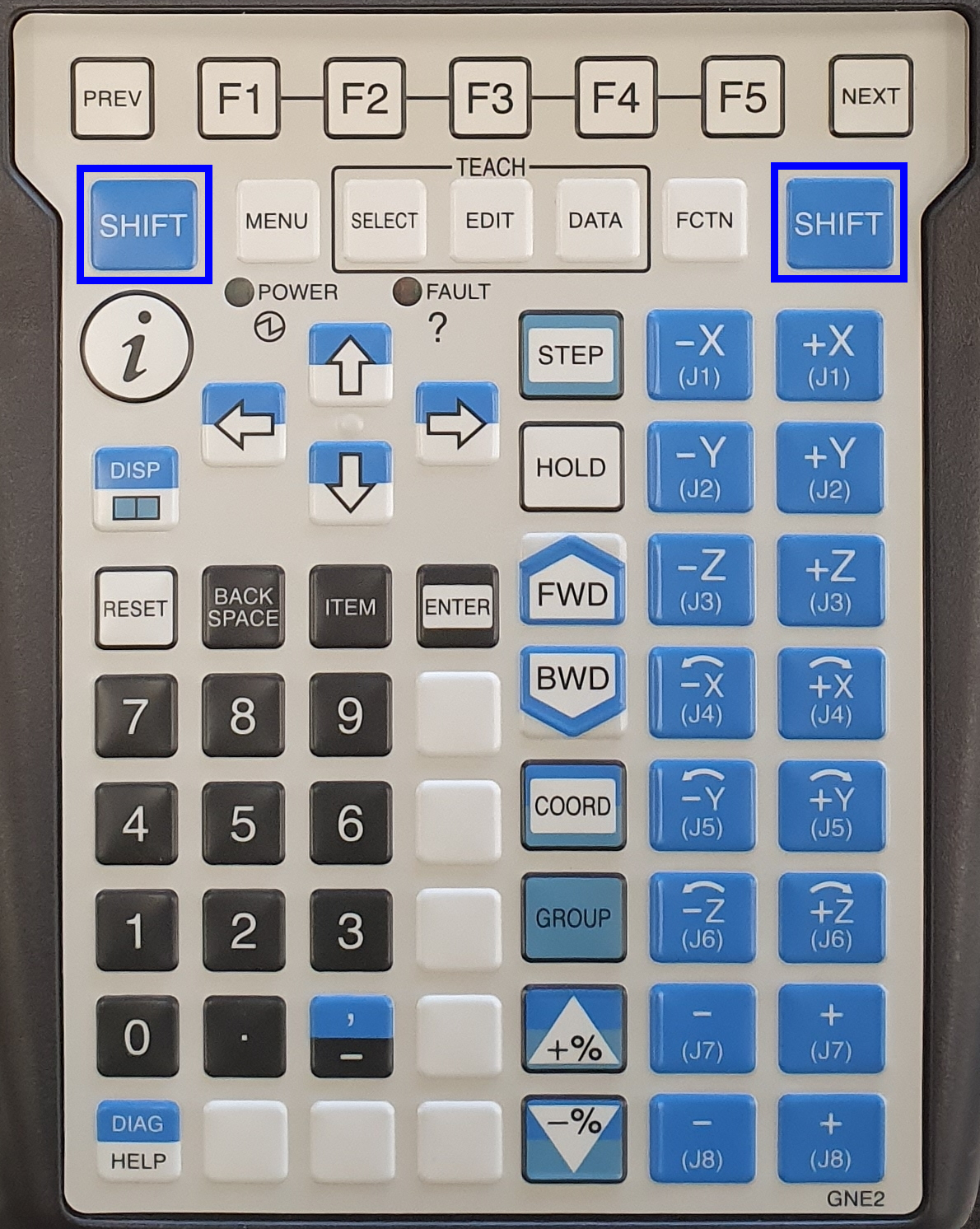
Ouvrez le menu.
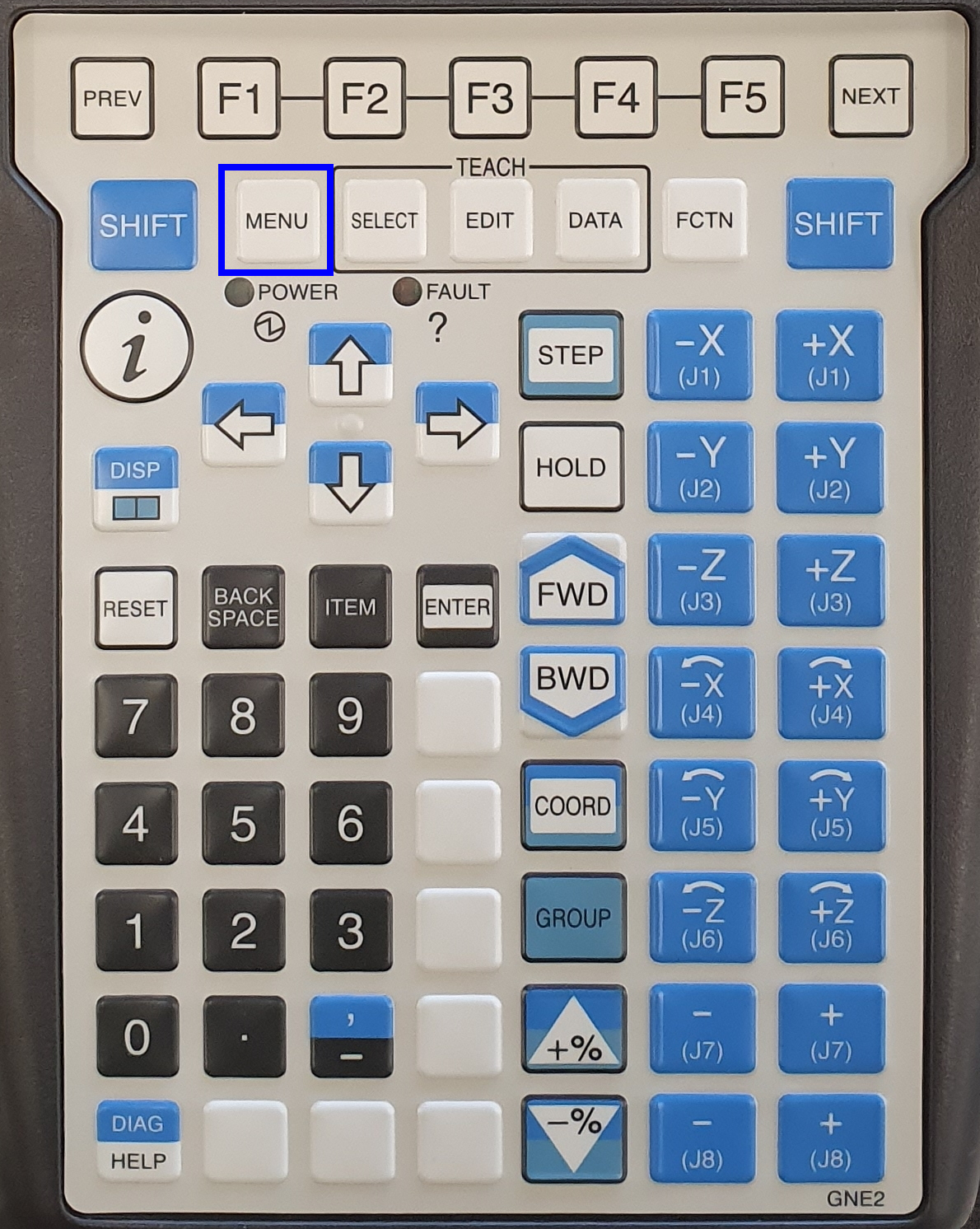
Ouvrez les variables : Sélectionner Next, Sélectionner System, Sélectionner Variables.
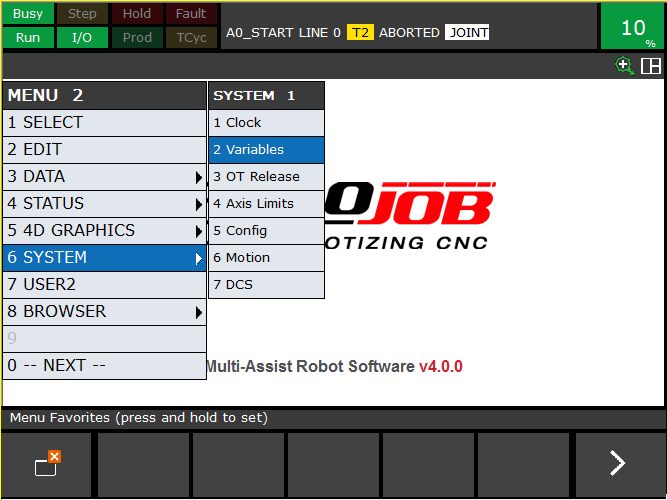
Naviguez jusqu’à la variable $SYSTEM_TIME et appuyez sur enter.
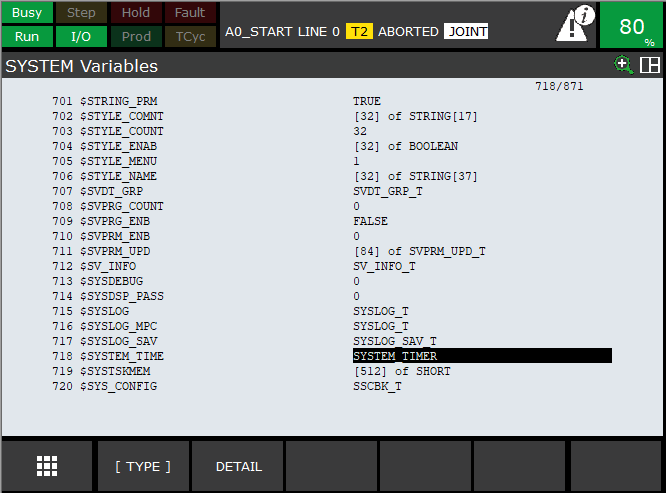
Appuyez sur enter pour ouvrir le sous-menu SYSTEM_TIMER.
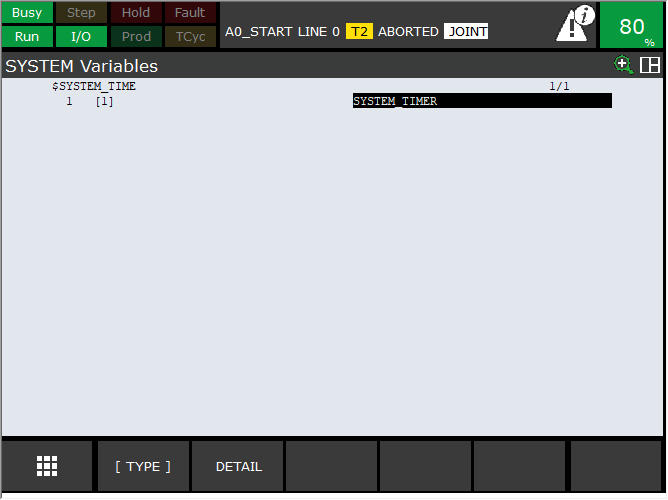
Les minuteries s’affichent :
TEMPS DE MISE SOUS TENSION : $SYSTEM_TIME[1].PWR_TOT
TEMPS DE MARCHE DU SERVO : $SYSTEM_TIME[1].SRV_TOT
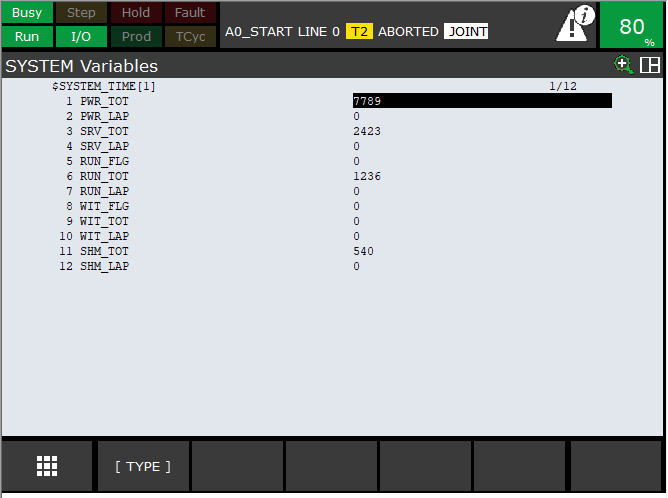
3. Comment obtenir de l’aide supplémentaire
N’hésitez pas à nous contacter lorsque vous avez besoin d’une assistance supplémentaire au-delà des documents fournis dans la base de connaissances du service RoboJob.
Vous pouvez contacter le service RoboJob Service en utilisant les moyens suivants:
-
Help Center: service.robojob.eu
-
Email: service@robojob.eu
-
Téléphone: +32 15 70 89 70
Nous vous prions de bien vouloir nous fournir les informations suivantes:
-
Numèro de sèrie xx-xx-xxx
-
Description de l’erreur ou de la piëce dèfectueuse
-
Message ou code d’erreur exact
-
Qu’a fait le robot
-
Qu’Ètait-il supposè faire
-
Photos ou vidèos
Vous pouvez nous envoyer ces informations par e-mail.Pour envoyer des fichiers volumineux, vous pouvez utiliser un service de transfert de fichiers comme WeTransfer: robojob.wetransfer.com.
Une confirmation automatique vous sera envoyée dès réception de votre courrier.
